Convertir AC3 en FLAC à l'aide d'approches réalisables : en ligne et hors ligne
Presque toutes les bandes son des DVD sont au format AC3. En raison de sa nature hautement compressée, ce format consomme moins d'espace. En dehors de cela, son effet sonore est strictement conservé comme le DVD original. En attendant, vous souhaitez y jouer sur d'autres appareils tout en conservant sa qualité d'origine.
Dans ce cas, vous souhaiterez peut-être le convertir en formats audio sans perte tels que FLAC. Ce n'est pas aussi compliqué qu'il y paraît. Il existe des moyens simples pour y parvenir. Désormais, nous avons préparé certains des meilleurs convertisseurs AC3 en FLAC que vous pourriez envisager d'utiliser.

- Partie 1. Convertir AC3 en FLAC sans perte de qualité
- Partie 2. Autres façons de convertir AC3 en FLAC
- Partie 3. FAQ sur la conversion AC3 en FLAC
Partie 1. Convertir AC3 en FLAC sans perte de qualité
L'un des programmes les plus recommandés qui produisent une qualité de conversion de sortie sans perte est Vidmore Convertisseur Vidéo. Il s'agit d'un programme multiplateforme, polyvalent et riche en fonctionnalités qui peut répondre aux besoins variés de chaque utilisateur. Plus précisément, il vous permet de convertir rapidement des fichiers multimédias avec prise en charge du mode unique et du mode par lots.
De plus, il vous permet d'éditer le fichier audio lui-même en coupant, divisant et même en fusionnant plusieurs fichiers audio. Si vous le souhaitez, vous pouvez modifier les informations de métadonnées d'un fichier multimédia, qu'il s'agisse d'un fichier audio ou vidéo. Vous voulez aller droit au but ? Lisez la suite pour voir les étapes à suivre pour convertir AC3 en FLAC à l'aide de cet outil incroyable.
- Convertir les fichiers vidéo et audio, tels que AAC, AC3, M4B, MP3, OGG, MP4, AVI, FLV, MOV, MKV, etc.
- Offrir de nombreux fonctions de montage vidéo, tels que fusion, compression, recadrage, rotation, etc.
- Créer une vidéo personnalisée à partir de clips vidéo et des images.
- Faire un collage vidéo à partir des clips vidéo et des images.
- Prévisualiser vos fichiers vidéo à tout moment avec le lecteur multimédia.

Étape 1. Acquérir le convertisseur AC3 vers FLAC
Pour commencer, obtenez le programme d'installation du programme. Cliquez sur l'un des boutons de téléchargement gratuit fournis ci-dessus et installez-le en suivant la configuration à l'écran. Après cela, exécutez l'outil.
Étape 2. Charger un fichier AC3
Ensuite, chargez le fichier AC3 que vous souhaitez convertir en cliquant sur le bouton du signe Plus. Si vous le souhaitez, appuyez sur la barre d'espace du clavier de votre ordinateur pour ouvrir le dossier de fichiers. Sélectionnez et chargez votre fichier cible.

Étape 3. Choisir FLAC comme format de sortie
Cette fois, ouvrez le menu de profil en cliquant sur le menu déroulant Convertir tout en situé dans la partie supérieure droite de l'interface, puis accédez à l'onglet Audio. Dans la section de gauche, recherchez le format FLAC ou utilisez la barre de recherche pour rechercher le format audio. Sélectionnez un préréglage parmi les options disponibles.
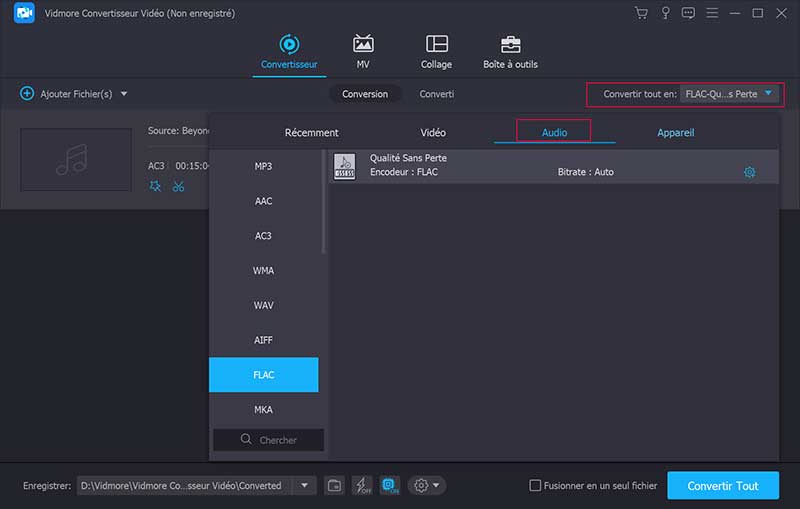
Étape 4. Convertir AC3 en FLAC
À ce stade, repliez le menu du profil. Ensuite, décidez dans quel dossier enregistrer le fichier converti. Enfin, appuyez sur le bouton Convertir Tout pour commencer à convertir AC3 en FLAC.
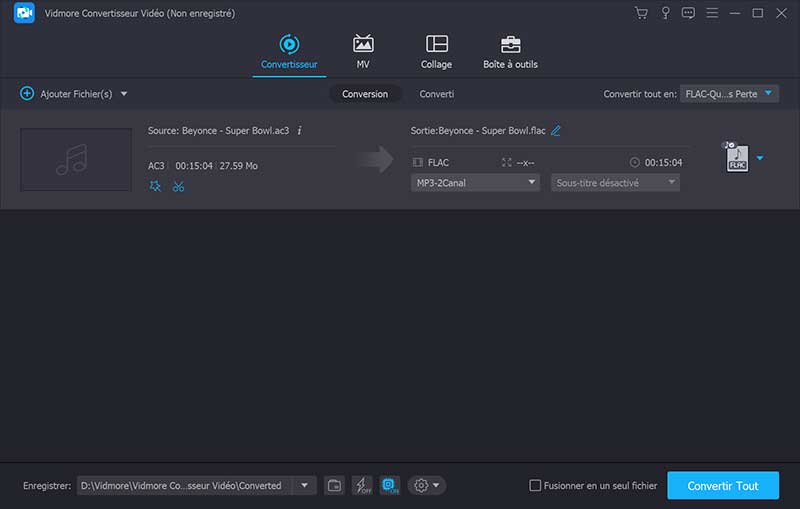
Partie 2. Autres façons de convertir AC3 en FLAC
1. Vidmore Convertisseur Vidéo Gratuit en Ligne
Si vous souhaitez convertir FLAC en AC3 et vice versa, vous pouvez certainement compter sur Vidmore Convertisseur Vidéo Gratuit en Ligne. Il s'agit d'une application de service Web que vous pouvez utiliser pour convertir de l'audio ou de la vidéo en ligne. Avec lui, il n'y a pas besoin d'installer sauf le lanceur qui sert de démarreur au programme.
Outre FLAC, il prend également en charge d'autres fichiers audio, notamment WMA, WAV, AIFF, MKA, MP3 et bien d'autres. De même, la conversion des fichiers est rapide et elle est également livrée avec une conversion en mode batch qui peut être effectuée en un tournemain. Pour commencer à utiliser le programme, reportez-vous aux étapes ci-dessous.
Étape 1. Accédez au site Web Vidmore Convertisseur Vidéo Gratuit en Ligne à l'aide d'un navigateur Web et cliquez sur le bouton Ajouter des fichiers à convertir. Vous serez ensuite guidé pour télécharger et installer le lanceur Web.
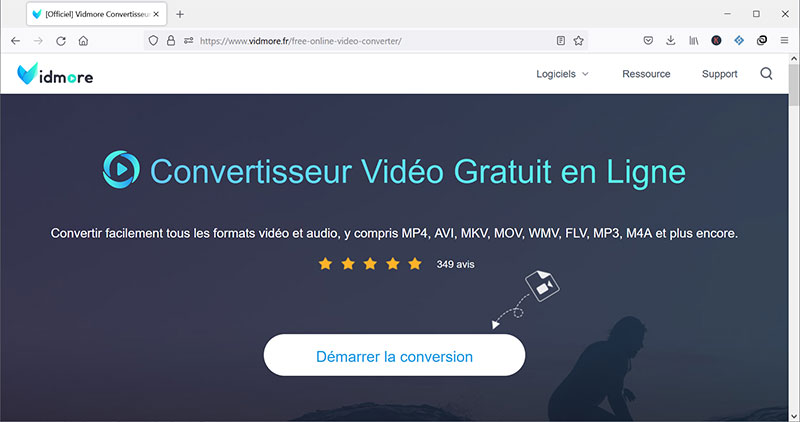
Étape 2. Lorsque le lanceur démarre, un dossier contextuel vous permettra de charger des fichiers pour la conversion.
Étape 3. Sélectionnez le fichier AC3 que vous souhaitez convertir. Rendez-vous ensuite dans les formats de sélection Musique en cliquant sur son icône. À partir de là, cochez le bouton radio FLAC.
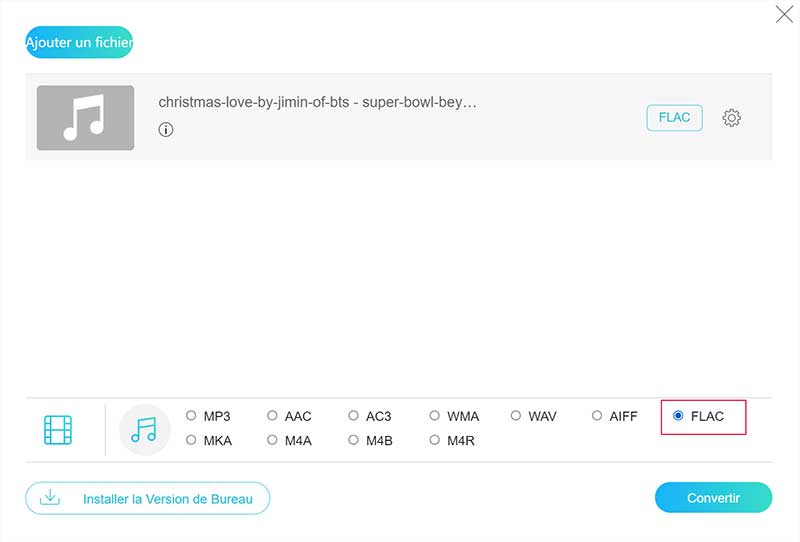
Étape 4. Enfin, appuyez sur le bouton Convertir et cela vous permettra de sélectionner un dossier de sortie et le fichier converti sera créé immédiatement.
2. Convertio
Convertio est une autre application Web que vous pouvez utiliser pour convertir AC3 en FLAC. Il permet des fichiers d'entrée jusqu'à 100 Mo en même temps, vous pouvez convertir 60 fichiers par heure. En dehors de cela, il fonctionne également sur n'importe quel navigateur Web d'appareil mobile sans aucune complication.
Étape 1. La première chose que vous devez faire est d'accéder au site Web à l'aide de n'importe quel navigateur Web disponible sur votre ordinateur.
Étape 2. Après cela, appuyez sur le bouton CHOISIR LE FICHIER de l'interface principale pour charger un fichier AC3 ou faites glisser et déposez pour charger.
Étape 3. Choisissez maintenant FLAC dans le menu Format et appuyez sur le bouton bleu Convertir pour initialiser la tâche de conversion.
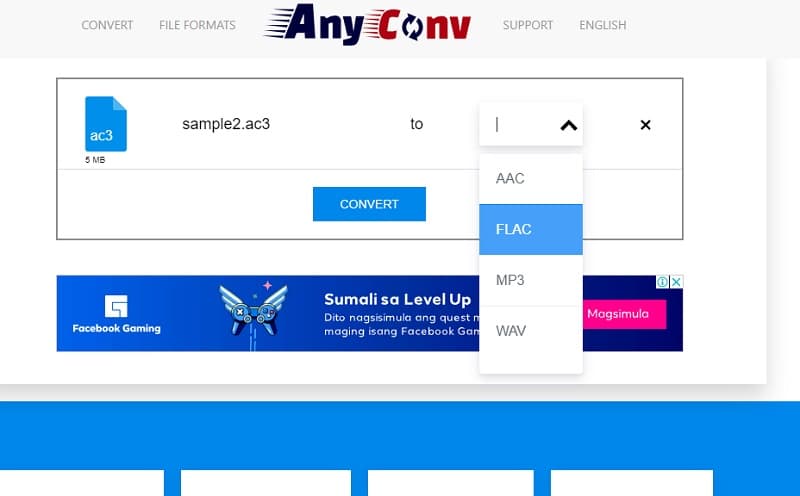
3. Foobar2000
Vous recherchez peut-être également un extracteur de CD qui vous aidera à extraire l'audio d'un disque compact. En même temps, un convertisseur audio qui pourrait transformer AC3 en FLAC. Avec lui, vous pouvez choisir de personnaliser l'interface selon vos préférences. De plus, il est livré avec une fonctionnalité utile qui vous permet d'accéder à ses capacités de marquage. Si vous souhaitez utiliser cette application, reportez-vous aux étapes ci-dessous.
Étape 1. Tout d'abord, téléchargez Foobar2000 à partir de sa page Web principale et installez-le sur votre ordinateur.
Étape 2. Chargez un fichier en cliquant sur le menu Fichier, puis sélectionnez Ouvrir. Choisissez votre fichier AC3 cible dans le dossier contextuel.
Étape 3. Maintenant, faites un clic droit sur le fichier téléchargé et cliquez sur l'option Convertir suivie de l'option Conversion rapide. Dans la boîte de dialogue, sélectionnez le format de sortie souhaité. Dans ce cas, choisissez FLAC et cliquez sur le bouton Convertir pour commencer la conversion.
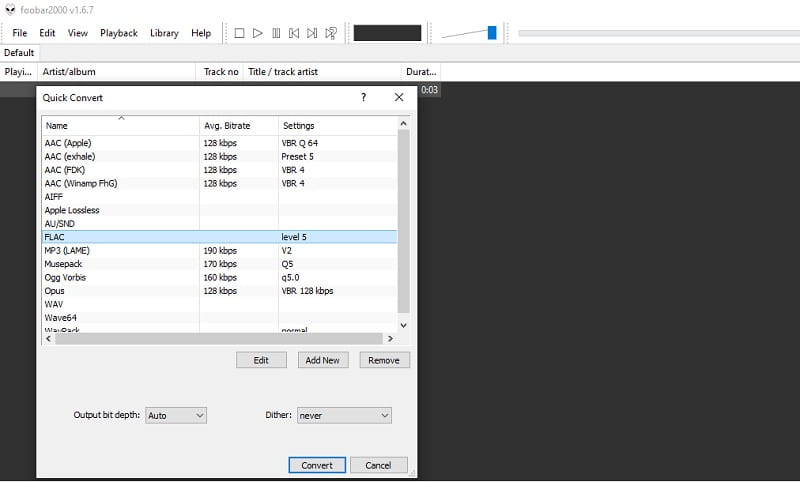
Partie 3. FAQ sur la conversion de AC3 en FLAC
1. Les fichiers AC3 sont-ils sans perte ?
AC3 adopte le format de compression audio avec perte en tant que fichiers MP3. Ce qui le distingue, c'est qu'il prend en charge l'audio multicanal.
2. Quel est le meilleur, DTS ou AC3 ?
Selon le périphérique de sortie, ces deux fichiers audio peuvent être similaires ou non. Mais d'une manière générale, le son DTS est plus fort que les fichiers AC3.
3. AC3 et Dolby Digital Plus sont-ils identiques ?
Dolby Digital Plus est considéré comme Enhanced AC-3 développé par Dolby Labs. Les améliorations de cet audio numérique comprennent le nombre de canaux et prennent en charge une plus large gamme de débits de données.
Conclusion
Vous pouvez désormais lire facilement vos fichiers AC3 sur n'importe lequel des lecteurs de votre choix en les convertissant en FLAC. Avec tous les convertisseurs AC3 vers FLAC disponibles, Vidmore Video Converter offre une conversion silencieuse en termes de vitesse et de qualité. Pourtant, vous pouvez choisir entre différents programmes en fonction de vos goûts personnels lors de l'utilisation de chaque programme.
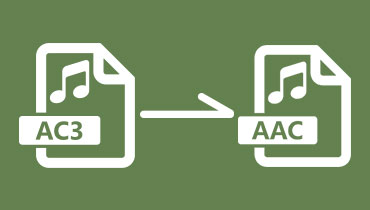 Convertir AC3 en AAC
Convertir AC3 en AAC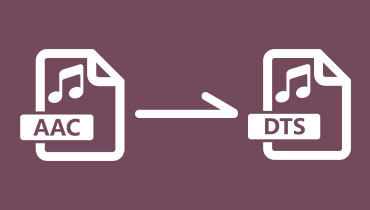 Convertir AAC en DTS
Convertir AAC en DTS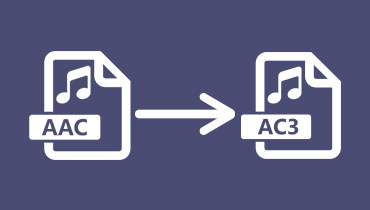 Convertir AAC en AC3
Convertir AAC en AC3